- 1,000以上のビデオやオーディオの形式に変換
- 動画をいれたら、最短1秒で変換可能!
- 一万以上のサイトから動画を高速ダウンロード
- そのままに品質で動画を圧縮
- DVD・Blu-ray・音楽CDを作成
- 画面録画・GIF作成・画像変換など高性能
無料で動画のサイズを変更するソフトTop6
動画はコンピューターで使われる、一般的なデータの中でも最高クラスに巨大なもので、工夫せずにストックしておくと、あっという間に記憶容量を圧迫しかねません。高画質なものだと数GB位のものも良くありますが、こういったサイズのままでは保存しておくのも大変になり、気軽に移動させたり、他のPCやモバイル端末に送信したりするのもかなり大変です。なので、動画データを沢山持っているという場合や、大きなデータに苦労している場合には、動画サイズを圧縮し、サイズを小さく出来るソフトを探してみましょう。無料でも、多くのソフトがあります。
Part 1: 無料で動画のサイズを変更するソフト
・「UniConverter(スーパーメディア変換!)」
UniConverter(スーパーメディア変換!)はかなり多数のビデオフォーマットに対応しているソフトで、機能性も高く、これ一つで色々な動画編集が可能です。
フォーマットを変えて動画サイズを圧縮する事が出来、拡張子はMP4やMPEG、WMVと言ったものから、かなり軽量なFLVも対応していますから、好ましいものにエンコード出来ます。モバイル端末に対応したフォーマットが有るので、様々な閲覧環境に向いたエンコードが行えるのも魅力。
DVDから動画ファイルを取り込むのも簡単ですし、WEBサイトから動画をダウンロード出来る機能もついているので、これ一つで動画を取り込み、圧縮し、使いやすい用に編集することが可能です。UniConverter(スーパーメディア変換!)を使えば、編集機能では動画の要らない部分を削除することも出来ますから、冗長な場面やCMなどをカットして、ファイルサイズをさらに削減するのにも便利です。
無料版でも、これらの機能を試せるので、一度はこのUniConverter(スーパーメディア変換!)を使ってみては如何でしょうか。
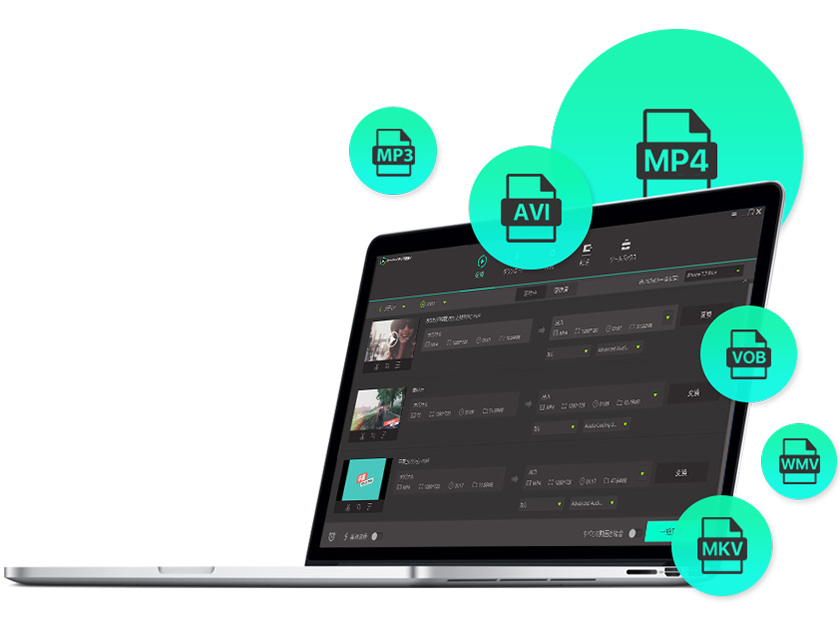
・HandBrake
高機能なフリーソフトで、使いこなせればかなり色々なことが可能です。WindowsでもMacでも対応しており、色々なメディアプレーヤー向けのフォーマットにエンコードすることが出来ます。ただし、現行バージョンは英語版しか利用できないようです。英語がある程度理解できる方や、日本語マニュアルを見たりして研究する場合には、なかなかのソフトと思います。
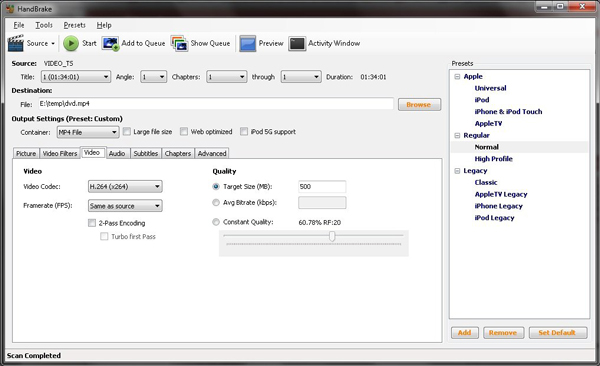
・AviUtl
こちらは国産ソフトで、日本語対応しています。多機能で、エンコードだけではなく動画編集も可能ですから、動画の不要部分も削除可能です。少し導入が難しい面もありますが、慣れてくるとかなり便利なソフトで、動作も軽量ですから、かなり多くの方が利用しています。
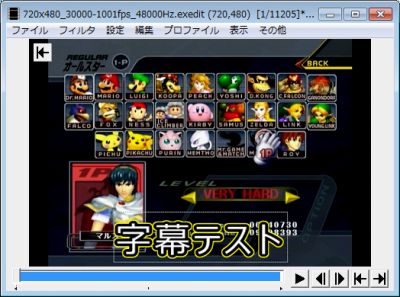
・Windows Media Encoder
Windowsがリリースしているエンコードソフトです。ストリーミング配信をしたい人にはうってつけと言え、WMV形式に限られますが、トリミング機能もついており、割と多機能なソフトです。Windows製という点も信頼できますね。
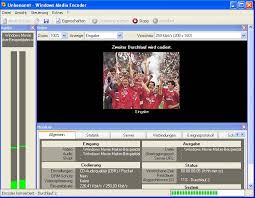
・VLCメディアプレーヤー
プレーヤーとして人気のソフトですが、エンコード機能が搭載されており、動画圧縮にも利用できます。ライトユーザーという方には適しており、サクサク再生、編集ができるので、気軽に扱うことが出来るでしょう。
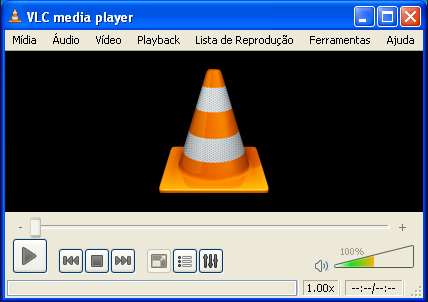
・FFmpeg
『FFmpeg』】かなり有名なエンコードソフトですが、初めて動画編集ソフトを扱うには、やや敷居が高いかもしれません。コマンドプロンプトで操作するので、慣れるまでは難しいと感じるかもしれませんが、多彩なオプションが利用可能な点や対応フォーマとも多い点で、ベテランの方では愛用者は少なくは有りません。

Part 2.「UniConverter(スーパーメディア変換!)」で動画のサイズを変更する方法
UniConverter(スーパーメディア変換!)
- 30倍の超高速かつ高画質にビデオを変換可能
- 高画質HD,MP4,MOV,WMV,M2TS,VOB,VROなど、多種類形式の入力・出力に対応
- 100種類以上のWebサイトから動画をダウンロード可能
- DVDの抽出&変換&作成し、Youtubeなどの動画をDVDへ作成可能
- 編集機能でビデオをトリムしたり、回転したり、ビデオに透かし、字幕などを追加したりすることができます。
それでは、操作例として動画を圧縮する方法をご紹介します。
Step 1.動画を読み込ませる
「変換」タブをクリックして、ドラッグ・アンド・ドロップでファイルを選んでインポートします。
もしくは、「メディア」メニューからファイルの追加します。

Step 2.出力形式を選択する
小さいファイルサイズで保存するため、 別のファイル形式変換します。

Step 3.動画を変換する
保存先を確認したら、「変換」ボタンをクリックすると、動画を変換します。

無料で動画を圧縮する方法はいくつもありますが、迷ったらUniConverter(スーパーメディア変換!) を試してみるのも良いでしょう。操作性も高いソフトなので、エンコード作業がどういったものか体験するにも有用と考えられます。
